Reklama
 Potrebujete niekedy urobiť snímky obrazovky systému Windows Mobile? Ja to robím a musím to robiť často. Niekedy pracujem pri stole a môžem pripojiť svoje mobilné zariadenie k počítaču a aktívne synchronizovať. Potom bežím MyMobiler Ako diaľkovo ovládať mobilný telefón z počítača Čítaj viac a odtiaľ si môžem vziať screenshoty.
Potrebujete niekedy urobiť snímky obrazovky systému Windows Mobile? Ja to robím a musím to robiť často. Niekedy pracujem pri stole a môžem pripojiť svoje mobilné zariadenie k počítaču a aktívne synchronizovať. Potom bežím MyMobiler Ako diaľkovo ovládať mobilný telefón z počítača Čítaj viac a odtiaľ si môžem vziať screenshoty.
Ale niekedy som na úteku a hodnotím nové aplikácie na svojom zariadení. Potom potrebujem pomocný program Windows Mobile. Najlepší voľný, ktorý nájdem, sa nazýva Shake and Save. Vaše zariadenie musí mať akcelerometer ako sú Fuze, Touch Pro, Diamond, Tilt2 a ďalšie najnovšie zariadenia.
Prečo potrebujete akcelerometer? Keď otriasnete zariadením, vyžaduje to snímky obrazovky! Nie je to super?
Stiahnutie si môžete prevziať tu. Po stiahnutí súboru kabíny ho budete musieť preniesť do svojho zariadenia a spustiť ho. Prípadne si môžete kabínu stiahnuť priamo do svojho telefónu pomocou tohto odkazu.
Po spustení súboru kabíny sa zobrazí obrazovka, ktorá vyzerá takto:
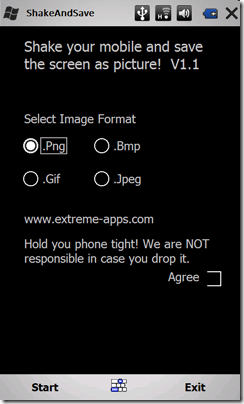
Na tejto obrazovke si vyberiete, v akom formáte chcete obrázky uložiť. Vyberte prepínač vedľa požadovaného typu. Ako ste videli vyššie, vybral som si PNG. Potom musíte skontrolovať
súhlasiť v pravom dolnom rohu rozhrania. Potom stlačíš štart vľavo dole.Teraz sme pripravení urobiť snímku obrazovky Windows Mobile. Povedzme, že chcem urobiť snímku obrazovky z domovskej obrazovky, ktorá vyzerá takto:

Teraz, keď mám na obrazovke obraz, ktorý chcem zachytiť, všetko, čo musím urobiť, je dať svojmu zariadeniu trochu otrasy zľava doprava. Buďte opatrní, aby ste pri prvom pokuse zariadenie náhodou nevyhodili po miestnosti! Snímka obrazovky bude nasnímaná. Ak je zvuk zapnutý, budete počuť malý šum zo spúšte fotoaparátu a potom sa zobrazí táto obrazovka:

Ak poviete Áno aplikácia sa ukončí a ste hotoví. Ak sa rozhodnete žiadny aplikácia vám umožní potriasť zariadením a zachytiť ďalšiu snímku obrazovky. Toto sa bude opakovať po každom trasení. Na zariadení môžete uchopiť ľubovoľnú obrazovku.
Po dokončení trasenia zariadenia budete chcieť vidieť snímky obrazovky. Obrázky sa ukladajú do koreňového adresára zariadenia v adresári s názvom \ ShakeAndSave a obrázky sú pomenované ScreenShot1.png (ak sa rozhodnete pre png) atď. Nižšie je uvedený obrázok štruktúry adresárov:
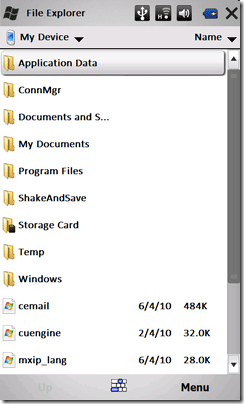
A potom kliknutím na priečinok zobrazíte naše obrázky:
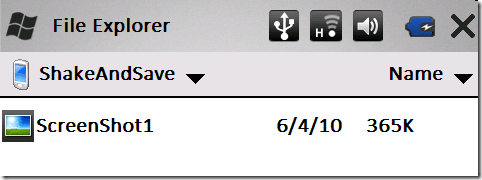
Kliknutím naň sa zobrazí, ale môžete tiež skopírovať, poslať e-mailom alebo urobiť, čo s tým musíte urobiť.
Máte ďalší obľúbený freewarový nástroj na snímanie obrazovky systému Windows Mobile? Ak áno, radi by sme o tom počuli v komentároch! Šťastný trasie každého.
Karl L. Gechlik tu zo stránok AskTheAdmin.com, ktorý každý týždeň vyhľadáva blogovacie miesto pre našich nových priateľov na stránke MakeUseOf.com. Prevádzkujem svoju vlastnú konzultačnú spoločnosť, spravujem AskTheAdmin.com a pracujem na Wall Street 9 až 5 ako správca systému.